Cara memperbaikinya apabila Roku tidak mempunyai suara

- 4299
- 767
- Wendell Shields
Roku adalah peranti streaming yang sangat baik, dan biasanya anda akan bersenang -senang menggunakannya. Walau bagaimanapun, peranti ini mempunyai bahagian yang saksama mengenai masalah. Satu isu biasa adalah ketika Roku anda tidak mempunyai suara.
Kadang -kadang, anda mungkin mendapati bahawa Roku anda tidak mempunyai suara ketika anda menonton video atau cuba memainkan fail audio. Terdapat banyak sebab Roku berkelakuan seperti ini. Walau bagaimanapun, terdapat banyak perbaikan untuk masalah bunyi ini.
Isi kandungan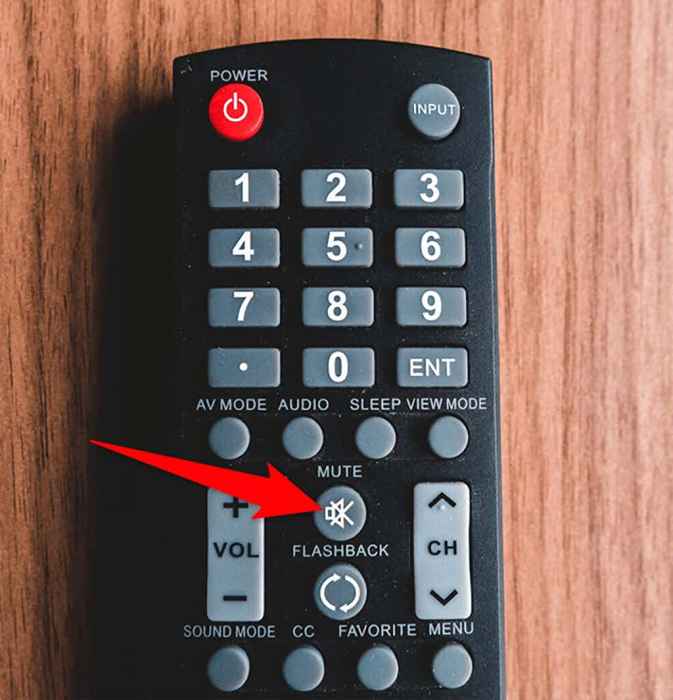
Juga, sahkan bahawa anda telah menetapkan tahap kelantangan yang cukup tinggi di TV anda, jadi bunyi itu boleh didengar. Tekan butang Volume Up di jauh TV anda dan bawa tahap ke tempat sekitar 50%.
Pemeriksaan utama ini perlu diselesaikan sebelum anda melakukan lebih banyak penyelesaian masalah.
Cabut kabel dan pasangkannya
Sekiranya anda masih tidak mempunyai suara dari peranti yang disambungkan Roku, kemungkinan kabel Roku mempunyai masalah. Dalam kes ini, anda harus mencabut semua wayar yang anda gunakan untuk menyambungkan peranti Roku anda ke skrin atau TV anda.
Contohnya, jika anda telah menghubungkan Roku anda ke TV anda melalui kabel HDMI, cabut kabel dari kedua -dua peranti Roku anda dan TV anda. Kemudian, pasangkan kabel kembali ke pelabuhan masing -masing.
Sekiranya ada masalah dengan kabel yang longgar, ini harus memperbaikinya.
Sambungkan ke input yang berbeza di TV
Ada kemungkinan pelabuhan yang anda sambungkan roku anda di TV anda tidak berfungsi, jadi anda tidak mendengar bunyi pada peranti anda. Terdapat pelbagai sebab pelabuhan TV mungkin tidak berfungsi, termasuk habuk di pelabuhan.

Perkara yang baik mengenai TV yang paling moden ialah mereka sering mempunyai banyak port HDMI. Dengan cara ini, anda boleh menyambungkan Roku anda ke port lain di TV anda dan lihat apakah itu berfungsi.
Sekiranya pelabuhan itu menjadi masalah, menyambung ke pelabuhan yang berbeza harus membetulkannya, dan sekarang anda harus mempunyai suara.
Tukar Mod Audio Roku
Roku menawarkan pelbagai mod audio, dan anda harus memilih yang serasi dengan sambungan TV dan kabel anda. Ia bernilai secara manual mengubah mod audio untuk melihat apakah ini membetulkan masalah bunyi roku anda.
Kabel Toslink
Jika anda menggunakan kabel Toslink dengan Roku anda, tukar mod audio ke Dolby Digital untuk berpotensi menyelesaikan masalah bunyi:
- Tekan Rumah butang di jauh Roku anda untuk mengakses antara muka utama Roku.
- Pilih Tetapan di skrin utama Roku.
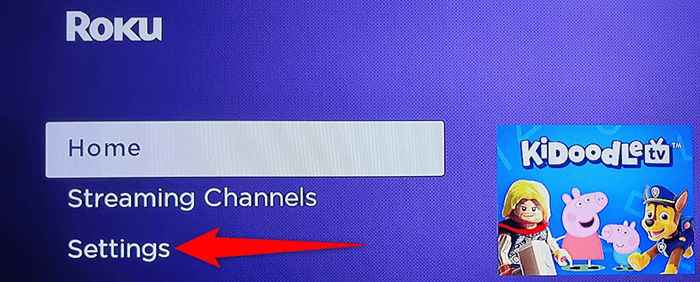
- Tatal ke bawah menu tetapan dan pilih Audio dari senarai.
- Pilih HDMI dan S/PDIF di skrin tetapan audio.
- Pilih Dolby Digital dari pilihan audio yang terdapat di menu.
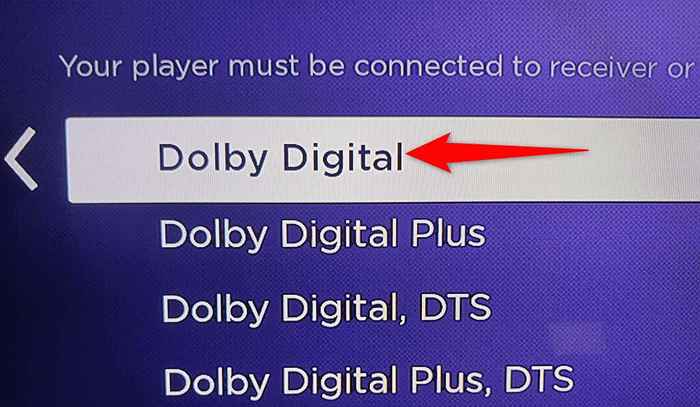
Mainkan video atau audio di Roku anda, dan bunyi harus dimainkan dengan baik.
Kabel HDMI
Jika anda telah menghubungkan Roku ke TV anda melalui kabel HDMI, tetapkan PCM-Stereo sebagai mod audio lalai dan lihat apakah itu membetulkan masalah:
- Akses antara muka utama Roku anda dengan menekan Rumah butang di jauh Roku.
- Pilih Tetapan Pada antara muka utama Roku.
- Pilih Audio diikuti oleh Hdmi di skrin Tetapan.
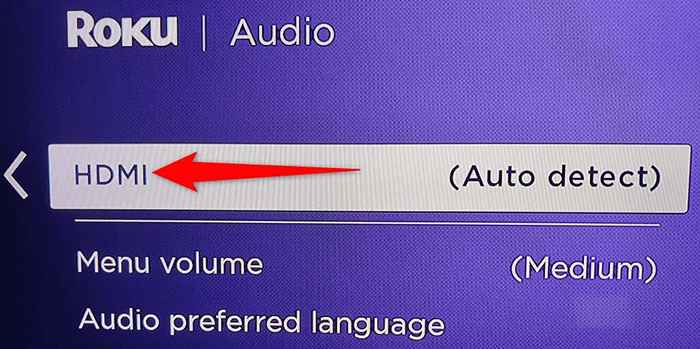
- Dari senarai mod audio, pilih PCM-STEREO.
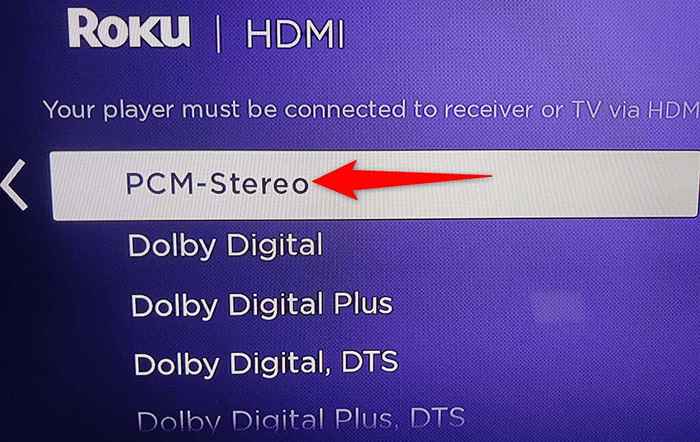
Mainkan fail audio atau video dan lihat jika anda dapat mendengar suara.
Lumpuhkan Leveling Volume
Leveling Volume adalah ciri pada Roku yang secara automatik menyesuaikan tahap kelantangan pada peranti anda. Apabila anda mengalami sebarang masalah bunyi, ia patut mematikan ciri ini untuk berpotensi menyelesaikan masalah:
- Mainkan video atau audio pada peranti Roku anda.
- Semasa media sedang bermain, tekan * (Asterisk) butang di jauh Roku anda.
- Pilih Tetapan bunyi dari menu yang dibuka di bar sisi kiri.
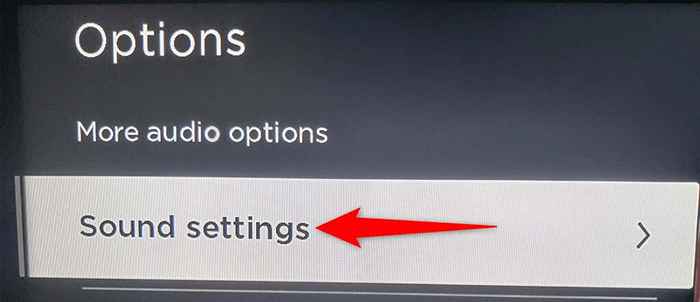
- Sorot Meratakan kelantangan pilihan menggunakan alat kawalan jauh Roku anda.
- Tekan Kunci anak-anak kanan di jauh Roku anda sehingga pilihannya mengatakan Mati.
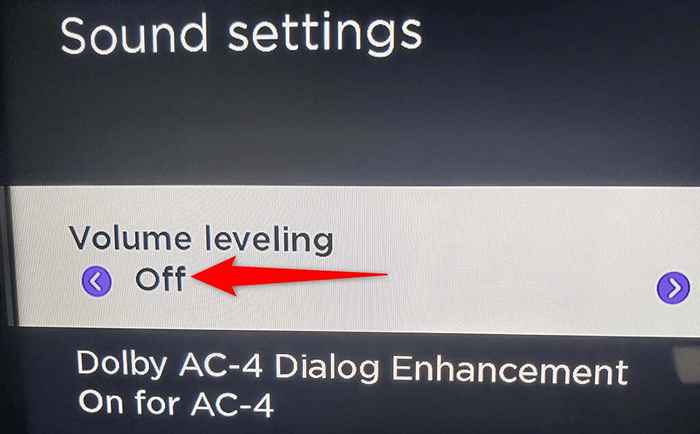
Yang harus menyelesaikan masalah bunyi dengan roku anda.
Tetapkan semula Roku
Sekiranya tidak ada yang lain, tetapkan semula Roku anda ke tetapan kilang. Ini harus menghapuskan sebarang masalah yang berlaku kerana pilihan yang tidak dikonfigurasikan. Roku anda kembali ke keadaan kilang semasa anda menetapkan semula peranti.
Perlu diingat bahawa anda kehilangan akses kepada semua pilihan tersuai anda semasa anda menetapkan semula Roku anda. Peranti anda juga diselaraskan dari akaun Roku anda. Kemudian, apabila Roku anda ditetapkan semula, anda boleh menyusun semula dengan akaun anda.
- Tekan Rumah butang di jauh Roku anda.
- Pilih Tetapan Pada antara muka utama Roku.
- Pilih Sistem dari menu tetapan.
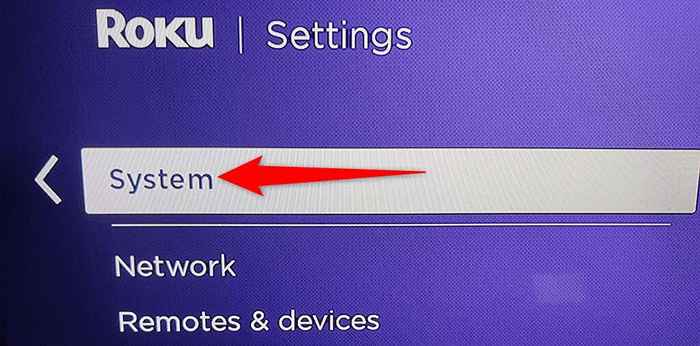
- Pilih Tetapan sistem maju di skrin sistem.
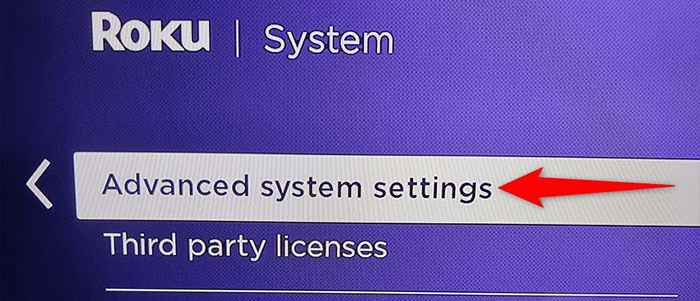
- Sorot Tetapan semula kilang pilihan.
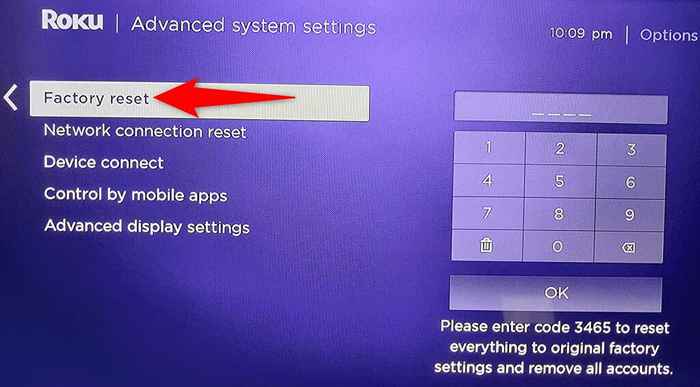
- Di kawasan yang betul dari skrin anda, anda akan melihat kod empat angka. Taipkan kod ini menggunakan alat kawalan jauh Roku anda untuk menetapkan semula peranti anda.
Sebaik sahaja Roku anda diset semula, hubungkannya dengan akaun anda untuk mengakses kandungan anda.
Sekiranya anda tidak dapat mengikuti langkah -langkah di atas untuk beberapa sebab, ada cara alternatif untuk menetapkan semula Roku anda. Di belakang peranti Roku anda, anda akan melihat a Tetapkan semula butang atau lubang pin. Gunakan butang ini atau lubang pin untuk membawa Roku anda kembali ke tetapan kilang.
Sangat mudah menyelesaikan masalah bunyi Roku
Ia menjengkelkan apabila peranti Roku anda tiba -tiba memutuskan untuk tidak memainkan sebarang suara. Dengan perbaikan mudah di atas, anda boleh menyingkirkan ralat bunyi ini dan meneruskan main balik media anda seperti biasa.
- « Cara Membuka Fail Imej EPS Pada Windows
- Bagaimana untuk melihat kad grafik yang telah anda pasangkan pada sistem anda »

